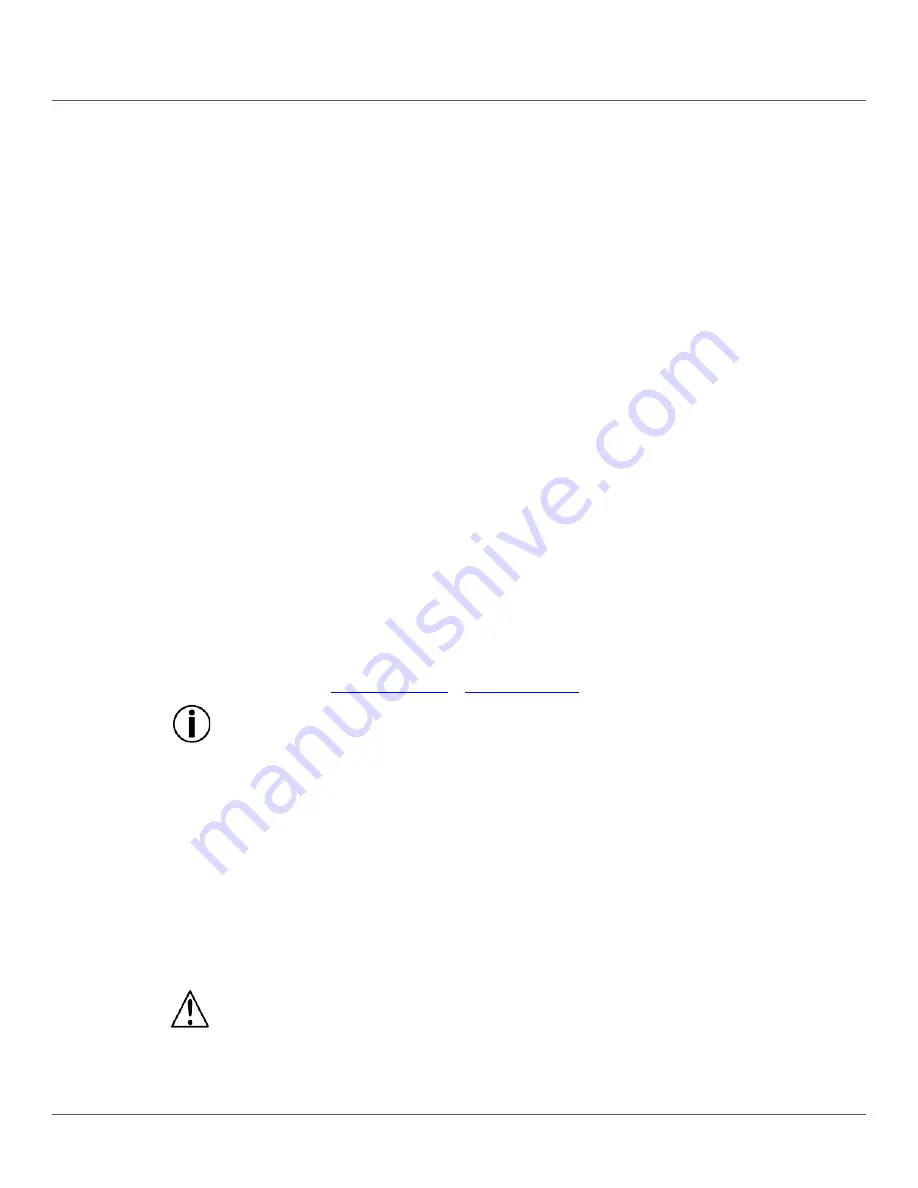
Página 52 de 96
MotionOrb™ Manual de Usuario Rev. 1
Configurar los
Esclavos
Configure los esclavos para modo esclavo antes de configurar el maestro.
Para configurar un esclavo, haga lo siguiente:
1. Asegúrese de que el producto se conecta a una fuente de alimentación.
2. Pulse
<MENU
repetidamente hasta que aparezca
MS
en la pantalla.
3. Pulse
<ENTER>
.
Yes
o
No
aparece en la pantalla.
4. Utilice
<UP>
o
<DOWN>
para seleccionar
Yes
.
5. Pulse
<ENTER>
.
MS Master
aparece en la pantalla.
6. Utilice
<UP>
o
<DOWN>
hasta que aparezca
No
en la pantalla.
7. Pulse
<ENTER>
.
MS Mode
aparece en la pantalla.
8. Utilice
<UP>
o
<DOWN>
hasta que el modo Maestro/Esclavo deseado (
1
–
3
) aparezca en la
pantalla.
9. Pulse
<ENTER>
.
MS Address
aparece en la pantalla.
10. Utilice
<UP>
o
<DOWN>
hasta que la dirección MS deseada (
1
–
3
) aparezca en la pantalla.
11. Pulse
<ENTER>
.
MS
y
Yes
aparece en la pantalla.
12. Pulse
<MENU>
.
Yes
deja de salir en la pantalla.
Configurar el
Maestro
Configure el maestro después de haber configurado todos los esclavos y de haberlos
conectado a él. Para configurar el maestro, haga lo siguiente:
1. Asegúrese de que el producto se conecta a una fuente de alimentación.
2. Pulse
<MENU
repetidamente hasta que aparezca
MS
en la pantalla.
3. Pulse
<ENTER>
.
Yes
aparece en la pantalla.
4. Pulse
<ENTER>
.
MS Master
aparece en la pantalla.
5. Utilice
<UP>
o
<DOWN>
hasta que aparezca
Yes
en la pantalla.
6. Pulse
<ENTER>
.
MS Mode
aparece en la pantalla.
7. Utilice
<UP>
o
<DOWN>
hasta que el modo Maestro/Esclavo deseado (
1
–
3
) aparezca.
8. Pulse
<ENTER>
.
MS Address
aparece en la pantalla.
9. Pulse
<UP>
o
<DOWN>
hasta que la dirección MS deseada (
1
–
3
) aparezca en la pantalla.
10. Pulse
<ENTER>
.
MS
y
Yes
aparece en la pantalla.
11. Pulse
<MENU>
.
Yes
deja de salir en la pantalla.
Una vez se ha configurado el maestro, seleccione el modo automático o por sonido. Para más
información vea
Modo Automático
o
Modo por Sonido
.
Cuando aparece MS en la pantalla, el menú del MotionOrb™ está en el nivel de
programación principal, y al pulsar <MENU> se desplaza por las funciones del nivel
principal.
Configuración
de Longitud
El MotionOrb™ viene de serie con una longitud de 2 metros, pero se pueden añadir
Extensiones MotionOrb™ para hacer que el MotionOrb™ llegue a los 4 metros de largo. Cada
extensión tiene 1 metro de largo. El ajuste de la longitud configura el MotionOrb™ para el
número de tiras acopladas.
Para configurar la longitud del MotionOrb™, haga lo siguiente:
1. Pulse
<MENU
repetidamente hasta que aparezca
Length
en la pantalla.
2. Pulse
<ENTER>
. Una opción de longitud aparece en la pantalla.
3. Pulse
<UP>
o
<DOWN>
hasta que la longitud deseada aparezca en la pantalla.
4. Pulse
<ENTER>
.
5. Pulse
<MENU>
. La longitud seleccionada deja de aparecer en la pantalla.
El MotionOrb™ solo funciona correctamente si la configuración de longitud coincide con
la longitud total de las tiras de esferas instaladas. Por ejemplo, si el MotionOrb™ está
configurado en 4M, pero su longitud es de solo 2 metros, los macros de efectos no se
mostrarán adecuadamente y el mapeo de píxeles no funcionará.
Summary of Contents for MotionOrb
Page 1: ......
Page 14: ...3 Setup Page 14 of 96 MotionOrb User Manual Rev 1 Assembly Diagram ...
Page 29: ...4 Operation MotionOrb User Manual Rev 1 Page 29 of 96 DMX_165CH ...
Page 30: ...4 Operation Page 30 of 96 MotionOrb User Manual Rev 1 DMX_240CH ...
Page 31: ...4 Operation MotionOrb User Manual Rev 1 Page 31 of 96 DMX_315CH ...
Page 59: ...MotionOrb Manual de Usuario Rev 1 Página 59 de 96 DMX_165CH ...
Page 60: ...Página 60 de 96 MotionOrb Manual de Usuario Rev 1 DMX_240CH ...
Page 61: ...MotionOrb Manual de Usuario Rev 1 Página 61 de 96 DMX_315CH ...
Page 90: ...Manuel d Utilisation des MotionOrb Rév 1 Page 90 sur 96 DMX_165CH ...
Page 91: ...Page 91 sur 96 Manuel d Utilisation des MotionOrb Rév 1 DMX_240CH ...
Page 92: ...Manuel d Utilisation des MotionOrb Rév 1 Page 92 sur 96 DMX_315CH ...
















































